Hrateľnosť
Hrateľnosť
NaspäťPrehľady
Keď už vlastníš viacero dedín, tvoja denná potreba starania sa o ne ti môže zabrať veľa času. A preto je tu obrazovka "Prehľady", ktorá ti pomôže pri správe tvojich dedín, pri verbovaní jednotiek či výstavbe a vylepšovaní tvojich budov.Prehľady nájdeš v spodnom menu:

Ak nevieš, čo znamenajú ikonky v lište, môžeš prejsť myšou na danú ikonu a zobrazí sa ti krátka nápoveda. Kliknutím na ikonky môžeš zoraďovať dediny, z ktorých každá poskytuje inú funkciu pre tvoje dediny. Zoradenie dedín v stĺpci môžeš vykonať jedným kliknutím. Ak klikneš opäť na daný stĺpec, zoradenie sa zmení z klesajúceho na stúpajúce a opačne.
Pomocou tvojich skupinových ikon môžeš zoraďovať všetky prehľady. Tvoje skupiny budú vždy zoradené na vrchu tabuľky. Pri výbere jednej z tvojich skupinových ikon ukáže tabuľka iba tie dediny, ktoré sú v danej skupine. Pre tvoje potreby si môžeš vybrať aj viacero skupín.
Kliknutie na "Prehľady" v spodnom menu ti otvorí obrazovku s prehľadom dediny. Tam môžeš vidieť štyri záložky: Dediny, Prichádzajúce, Príkazy a Jednotky.
Dediny
Prvá záložka v prehľade dedín sú Dediny. Táto záložka ti umožní filtrovať svoje dediny, ako je zobrazené nižšie.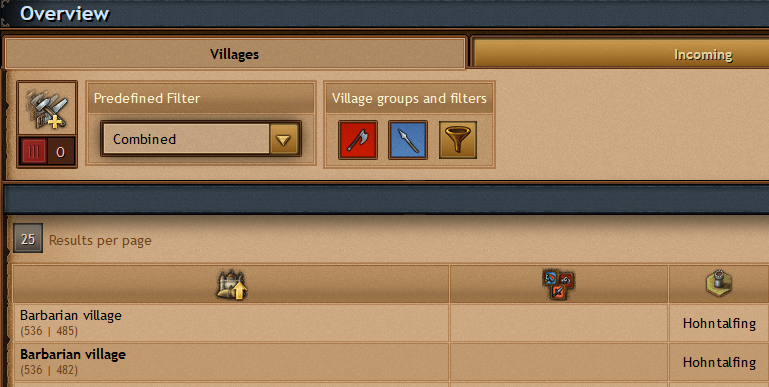
Na vrchu okna môžeš vidieť:
- Tlačidlo pre aktivovanie obrazovky hromadnej výstavby
- Rolovacie menu pre filtrovanie dedín (v nasledujúcom poradí):
- Kombinované
- Produkcia
- Budovy
- Jednotky
- Tvoje skupiny dedín a filtre
Samotná tabuľka má päť stĺpcov:
- Názov dediny a koordináty
- Tlačidlo pre nastavenie tejto dediny ako "aktívnej" dediny
- Ikony skupín
- Názov provincie
- Body dediny
Na mobiloch a tabletoch môžeš vidieť štyri spoločné stĺpce:
- Názov dediny a koordináty
- Ikony skupín
- Názov provincie
- Body dediny
Ďalšie stĺpce v prehľade dedín budú závisieť od zvoleného filtra, ako je popísané nižšie.
Kombinované
Ak budeš filtrovať svoje dediny pomocou funkcie Kombinované, získať náhľad na tie najdôležitejšie časti tvojich dedín.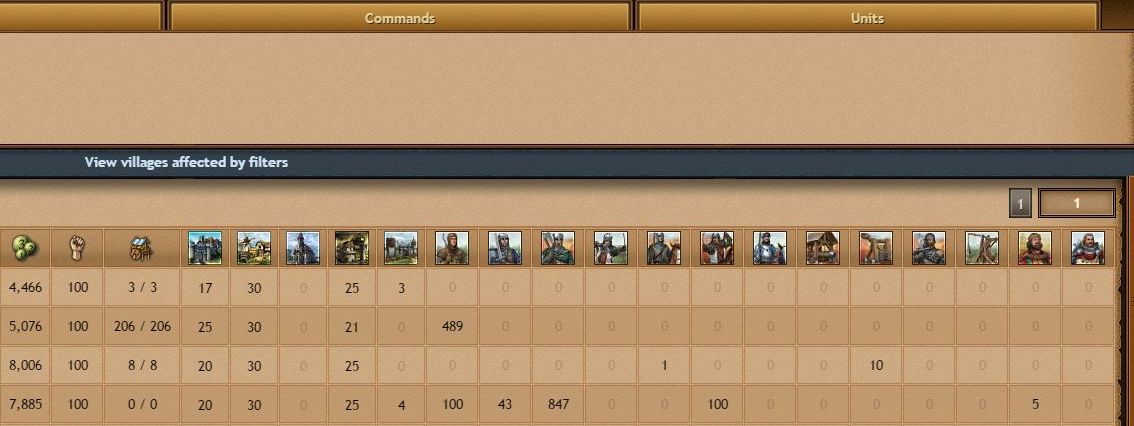
Filter zobrazí:
- Oddanosť
- Pohyb obchodníkov a obchodu (doma a na ceste)
- Dôležité budovy (napr. Hlavná budova)
- Počet jednotiek (patriaci iba danej dedine)
Produkcia
Pomocou filtra Produkcia môžeš vidieť informácie ohľadom produkcie surovín v tvojich dedinách.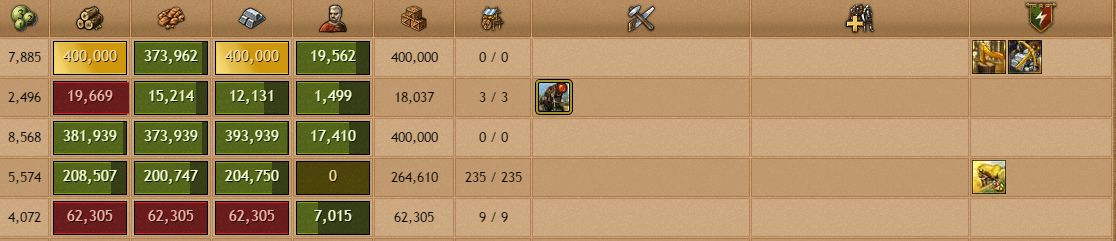
Filter zobrazí:
- Stav surovín v sklade a v dedine
- Obyvateľstvo
- Limit skladu (Na dedinu)
- Obchodníkov (doma a na ceste)
- Stavebný rad
- Verbovací rad
- Aktívne posilnenia (týkajúce sa jednej dediny)
Budovy
Ak si vyberieš filter Budovy, získaš prehľad o všetkých tvojich budovách a ich úrovniach vo všetkých tvojich dedinách. Budeš tak môcť lepšie sledovať výstavbu budov a ich aktuálne úrovne.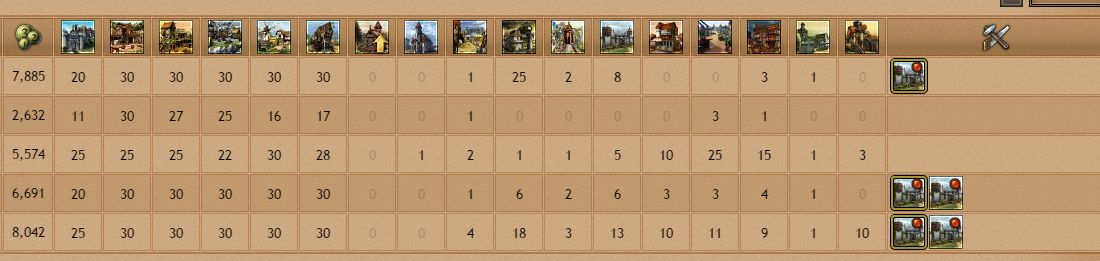
Tento filter ti umožní zobraziť všetky tvoje budovy a to, ktoré budovy sa stavajú či vylepšujú.
Hromadná výstavba
Ako postupuješ v hre, zväčšuje sa tvoja veľkosť účtu a kráľovstva. Spravovanie tvojich dedín začne zaberať viac času. Funkcia hromadnej výstavby ti ho pomôže veľa ušetriť!Pre aktiváciu tejto funkcie klikni na nasledujúcu ikonu, naľavo hore.


Ak je funkcia aktivovaná, obrazovka bude vyzerať takto:
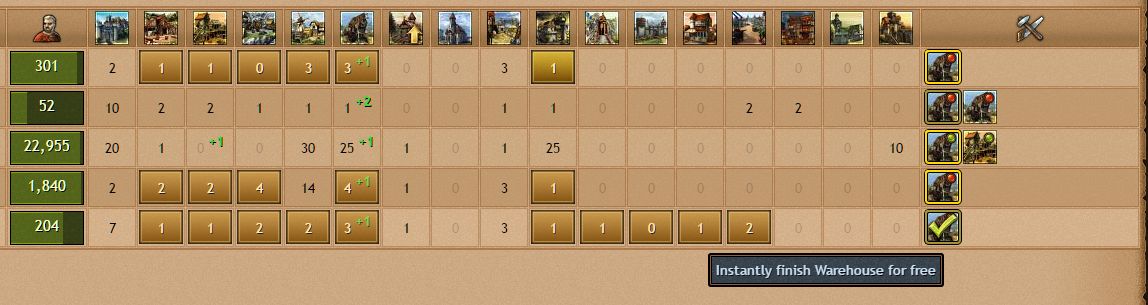
V tomto móde sa ti zobrazí úroveň budov, ktoré budú mať pri sebe (+1), čo bude naznačovať práve prebiehajúcu výstavbu. Ak sa pozrieš bližšie, uvidíš, že ikony budov sú zvýraznené, ak máš dostatok surovín na začatie výstavby pre dané budovy. Vylepšenie budovy na ďalšiu úroveň sa dá vykonať priamo z tohto okna.
Svetlé žlté políčko ti umožní začať výstavbu, ak si však zakúpiš zlaté koruny, budeš môcť použiť prémiovú funkciu "Zníženie stavebných nákladov".
Posledný stĺpec zobrazuje stavebný rad. Môžeš tam okamžite dokončovať výstavbu za zlaté koruny alebo niekedy aj zdarma, podľa zostávajúceho času.
Jednotky
Filter jednotiek ti zobrazí všetky tvoje jednotky v dedine, bez ohľadu na to, kde sa práve nachádzajú. Znamená to, že tvoje jednotky môžu byť doma, ako podpora v inej dedine, alebo na ceste späť do dediny, či v nemocnici. Do tohto prehľadu sa počítajú všetky jednotky.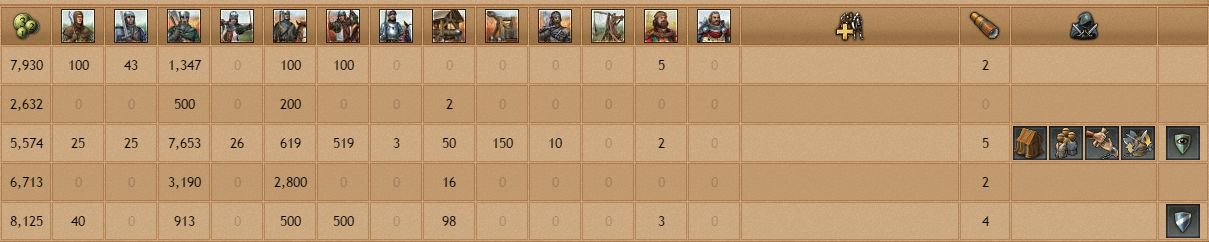
Ďalej tu môžeš vidieť svoje verbovacie rady, počty špiónov, aktivovať protiopatrenia alebo si vybrať rád zo Siene rádov.
Dynamické filtre
Pomocou tlačidla dynamických filtrov si môžeš zobraziť iba určité dediny, ktoré splnia tebou nastavené kritériá. Stlačením tlačidla filtra môžeš vidieť všeobecný prehľad dostupných filtrov: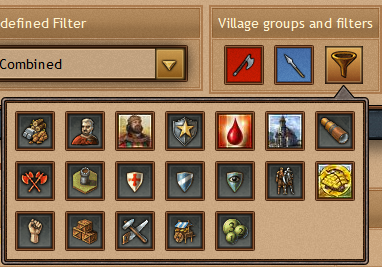
| Ikona
|
Názov
|
Popis
|
|---|---|---|
 |
Plný sklad (všetky suroviny)
|
Pomocou tohto filtra môžeš vidieť dediny, kde je plný sklad. Aby sa dediny v tomto zozname zobrazili, sklad musí byť zaplnený všetkými typmi surovín.
|
 |
Voľné jedlo
|
Tento filter ti ukáže všetky dediny, kde sú voľné zásoby jedla. Aby sa dedina zobrazila v zozname, musí mať najmenej 1 voľné jedlo.
|
 |
Šľachtici
|
Tento filter ti ukáže všetky dediny, kde máš naverbovaného aspoň jedného Šľachtica.
|
 |
S podporou
|
Tento filter ti ukáže všetky dediny, ktoré majú v sebe umiestnené podporujúce jednotky. Nezáleží na tom, či podpora patrí tebe alebo je od iného hráča.
|
 |
S jednotkami v nemocnici
|
Tento filter ti ukáže dediny, ktoré majú vo svojich nemocniciach zranené jednotky.
|
 |
Kostol
|
Tento filter ti ukáže všetky dediny, ktoré majú vybudovaný kostol. Nezobrazí dediny s kaplnkou.
|
 |
Špióni
|
Tento filter ti ukáže všetky dediny, kde sú naverbovaní špióni.
|
 |
Prichádzajúce útoky
|
Tento filter ti ukáže všetky dediny s prichádzajúcimi útokmi.
|
 |
Rovnaká provincia ako aktívna dedina
|
Tento filter zobrazí iba tie dediny, ktoré patria do rovnakej provincie ako je aktívna dedina.
|
 |
Rád: Templársky rytieri
|
Tento filter ti ukáže všetky dediny, kde bol v Sieni rádov vybraný rád Templárskych rytierov. . |
 |
Rád: Teutónsky rytieri
|
Tento filter ti ukáže všetky dediny, kde bol v Sieni rádov vybraný rád Teutónskych rytierov. |
 |
Rád: Cech zlodejov
|
Tento filter ti ukáže všetky dediny, kde bol v Sieni rádov vybraný ako rád Cech zlodejov.
|
 |
Neverbuje sa v kasárňach
|
Tento filter ti ukáže všetky dediny s prázdnym verbovacím radom.
|
 |
Bohaté obdobie
|
Tento filter ti ukáže všetky dediny, kde máš aktívne bohaté obdobie.
|
 |
Oddanosť menej ako 100
|
Tento filter ti ukáže všetky dediny, v ktorých je hodnota oddanosti menšia ako 100.
|
 |
Pivnica
|
Tento filter ti ukáže všetky dediny, v ktorých máš aktívnu Pivnicu.
|
 |
Výstavba budov
|
Tento filter ti ukáže všetky dediny, v ktorých práve prebieha nejaká výstavba.
|
 |
Prebiehajúci obchod
|
Tento filter ti ukáže všetky dediny, v ktorých práve prebieha nejaký obchod.
|
 |
Počet bodov menší ako...
|
Tento filter ti ukáže všetky dediny, ktoré majú menej bodov, ako tebou zadaná hodnota. Po zapnutí tohto filtra sa na pravej strane obrazovky objaví tabuľka, do ktorej môžeš zadať počet bodov.
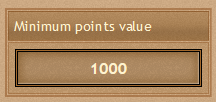 |
Filtre môžeš použiť jednotlivo alebo ich aj kombinovať. Napríklad môžeš použiť filtre pre plný sklad a na voľné jedlo, výsledok bude, že sa ti zobrazia všetky dediny, kde je plný sklad a kde sú voľné zásoby jedla.
Incoming
The second tab in the overview page will show all your incoming attacks.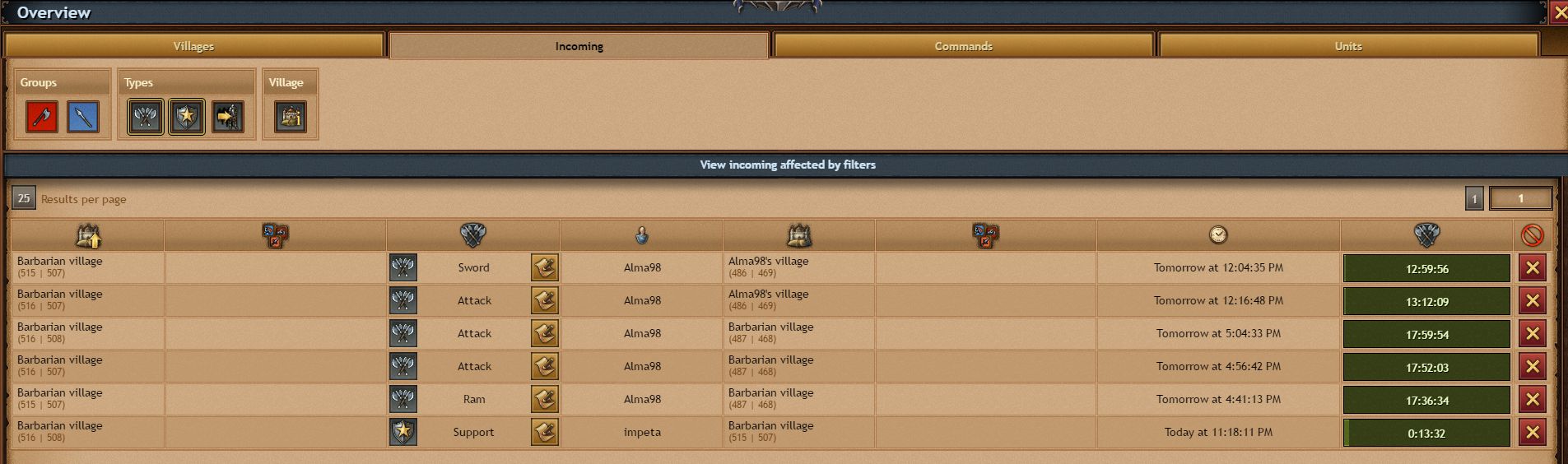
From this tab you can check everything related to your incoming commands, either they are enemy attacks or friendly supports. Even your own attacks are shown in this list. In addition, you can see which player and from which village sent the attack, the arrival time of each command and how long does it take for the command to reach its target. You may also rename the commands, either they are enemy or friendly.
You may also choose to sort your list alphabetically, by pressing the icon at the top bar.
Remember, that you have the possibility to ignore the incoming command, however, this cannot be reserved once activated.
Commands
The Commands overview will give you an idea of your current troop movements.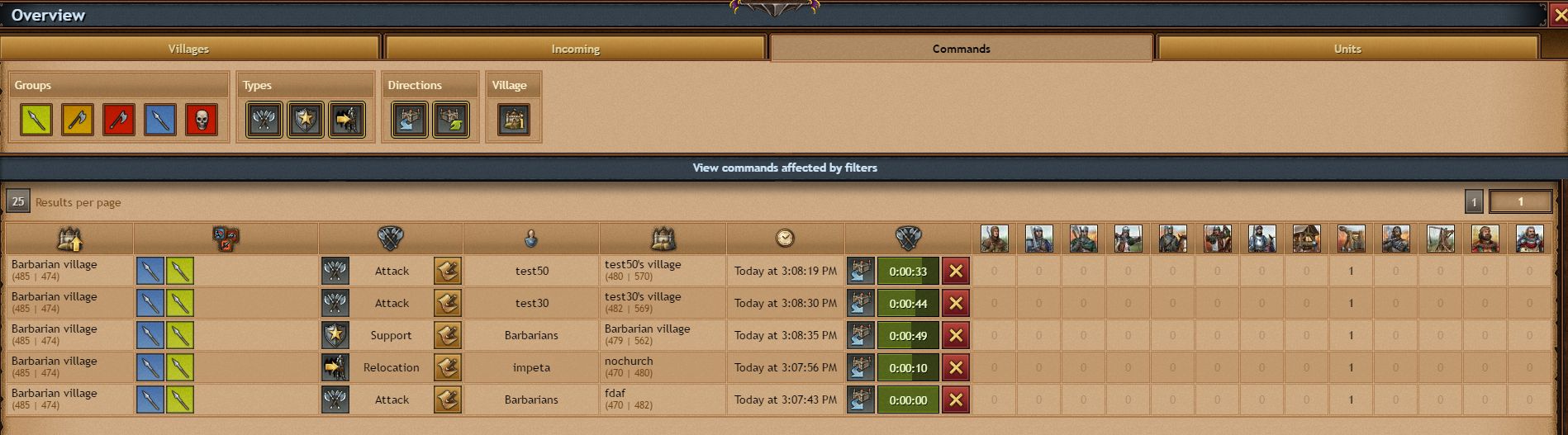
In this mode, you will be able to track your units closely, village by village, not leaving a stone unturned. From the table you will be able to distinguish commands from Attack and Support based on the active icon. On the right you will see the arrival time, this together with a counter shows the remaining travel time of your troops.
The icon to the left will let you know if the command is outgoing (green arrow) or incoming (blue arrow). You are able to cancel commands from the icon (X) to the right of the remaining time, however, this can only be done within 3 min of the command being given; anything past this time cannot be canceled.
You can open the village information window by clicking on the village name, or you can directly jump to the village on the map by clicking on the coordinates.
Units
The fourth tab brings you to the units overview. At first glance the overview already provides you with an overview of your units, however units may be at home, out as support or walking.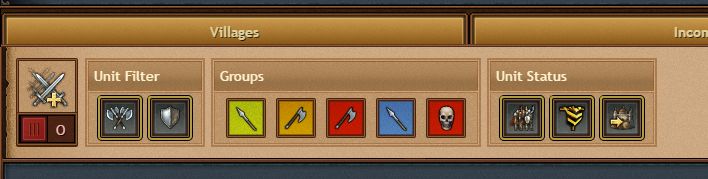
On the top of this overview page, you will see:
- Button to activate Mass Recruit screen
- Filter offensive or defensive units
- Your groups
- Unit status

The table itself has the following columns:
- Village name and coordinates
- Assigned groups
- Unit status (Available, own and in villages)
- Unit numbers
- Button to enter the unit screen of the village
Mass recruitment
The Mass Recruitment feature can be activated at the top of the units overview window, via the icon shown below:

Hovering of the icons will activate the tool tip menu; which will teach you how to use Mass Recruitment.
When Mass Recruitment is active, you will have icon for your units and two new icons on the right.
Villages that do not have barracks built will not show up on this list. The villages in this list will show you all current units for all your villages. A green number above your unit count, will indicate that you are currently recruiting at this location.
You will be able to input the desired troop numbers in the text fields underneath each unit. If you want to recruit the units in all villages (same recruitment), all you need to do is simply click the following button:

The number on the icon will show how many villages will start this recruitment.
If you do not want the same recruitment in all villages, just a selected few units, then simply click the checkboxes outside each village in the column on the table below:

The number on the button will show how many villages will start the recruitment.
If you do not have the required level for your unit, barracks, or hall of order, a warning in the corresponding text input box will alert you.

The Mass Recruit has a preview, if you hover over one of the recruit buttons. This preview will add blue numbers above your current units. The blue numbers represent how many extra units will be recruited.
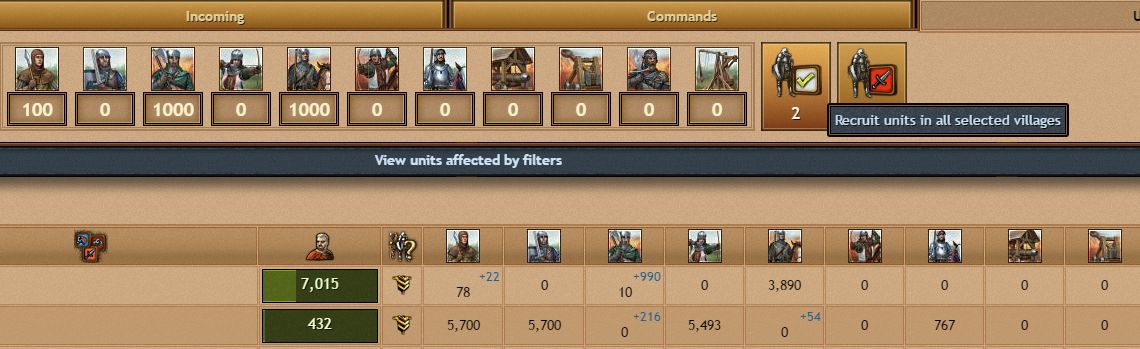
In case you do not have all the required resources or provision to recruit in a village; the system will automatically choose the maximum troops capable of being recruited based on your resources and provisions.


 Czech
Czech  Dutch
Dutch  English (INT)
English (INT)  French
French  German
German  Greek
Greek  Hungarian
Hungarian  Italian
Italian  Polish
Polish  Portuguese
Portuguese  Portuguese (Brazil)
Portuguese (Brazil)  Romanian
Romanian  Russian
Russian  Spanish
Spanish  Turkish
Turkish